Canon POWERSHOT SX110 IS: Просмотр фотографий
Просмотр фотографий: Canon POWERSHOT SX110 IS
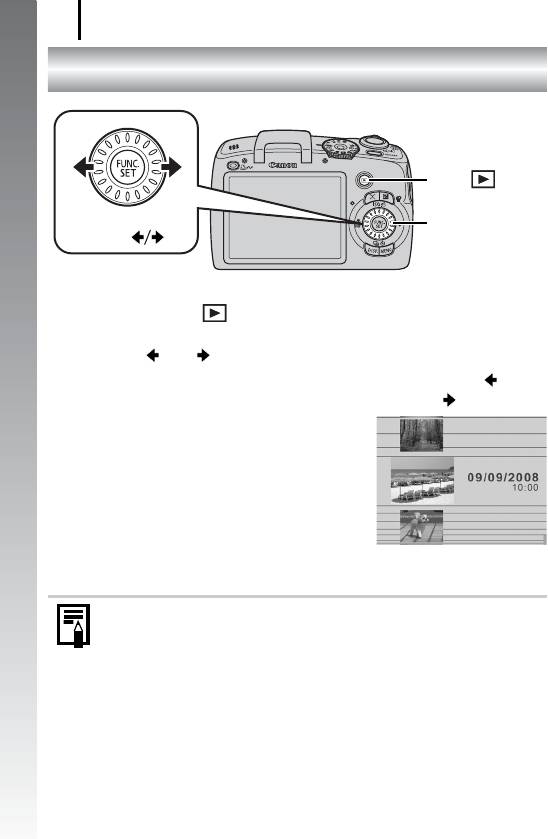
Просмотр фотографий
18
Просмотр фотографий
Начало работы
Кнопка
Диск управления
Кнопки
1. Нажмите кнопку (воспроизведение).
2. Кнопкой или выберите изображение для просмотра.
• Для перемещения к предыдущему изображению служит кнопка ,
для перемещения к следующему изображению – кнопка .
• Если удерживать кнопку нажатой, переход
между изображениями производится быстрее,
но их качество будет ниже.
• Изображения также можно выбирать с
помощью диска управления. При повороте
против часовой стрелки отображается
предыдущее изображение, по часовой –
следующее изображение.
z В меню показа для параметра [Отображать] можно задать значение
[Посл.просм]* или [Посл.снят.]. (* Настройка по умолчанию)
z Если выбран вариант [Посл.просм], отображается последнее просмат-
ривавшееся изображение (Возобновление воспроизведения).
z При указанных ниже операциях отображается последнее снятое изобра-
жение, независимо от значения параметра [Отображать]: съемка
изображения, смена карты памяти или редактирование изображения
на карте памяти с помощью компьютера.
Оглавление
- Проверка комплектности
- Приступаем!
- Содержание
- Обязательно прочитайте эти параграфы
- Подготовка
- 3. Установите карту памяти до фиксации со щелчком.
- 1. Нажмите кнопку ON/OFF. 2. Выберите месяц, число, год и время,
- 1. Нажмите кнопку (воспроизведение). 2. Нажав и удерживая нажатой кнопку , нажмите кнопку MENU. 3. Кнопками , , и выберите язык. 4. Нажмите кнопку .
- Съемка фотографий 1. Нажмите кнопку ON/OFF.
- 5. Произведите съемку, полностью (до упора) нажав кнопку
- 1. Поверните диск установки режима в положение
- Просмотр фотографий
- Стирание
- Печать
- 1. Нажмите кнопку (только для фотографий). 2. Добавьте в список печати.
- Включение даты в данные изображения
- 3. Выберите вариант (2M 1600 × 1200).
- Съемка видеофильмов
- 4. Нажмите наполовину кнопку спуска
- Просмотр видеофильмов
- Загрузка изображений в компьютер
- 1. Установите программное обеспечение.
- 2. Подсоедините камеру к компьютеру.
- 4. Откройте программу CameraWindow.
- 1. Убедитесь, что на ЖК-мониторе камеры отображается меню
- 1. Кнопкой или выберите значок , или и нажмите
- 2. Кнопкой или выберите изображения для загрузки, затем
- Состав системы
- Элементы камеры и их назначение
- Основные операции
- Широко используемые функции съемки
- Съемка с использованием диска установки режима
- Различные способы съемки
- Воспроизведение/стирание
- Параметры печати/передачи
- Настройка камеры
- Подключение к телевизору
- Устранение неполадок
- Список сообщений
- Приложение
- Алфавитный указатель
- Функции, доступные в различных режимах съемки





